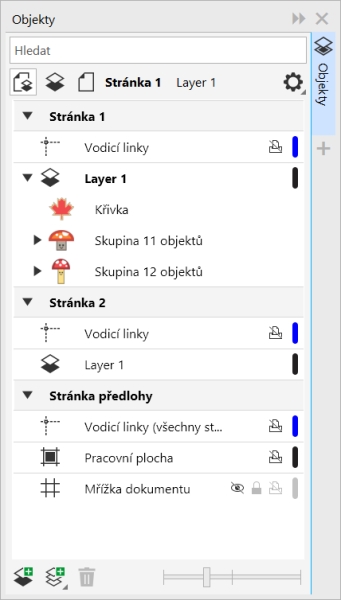
Postup při skrytí nebo zobrazení vrstvy
Postup při povolení nebo zakázání tisku a exportu vrstvy
Pro každou nově vytvořenou vrstvu jsou ve výchozím nastavení povoleny vlastnosti zobrazení, úprav, tisku a exportu. Tyto vlastnosti lze kdykoliv změnit. Lze také změnit místní vrstvu na předlohovou vrstvu nebo předlohovou vrstvu na místní vrstvu. Informace o předlohových vrstvách naleznete v tématu Vytváření vrstev.
Ikony vpravo od názvu vrstvy umožňují změnit vlastnosti vrstvy.
Vrstvy v kresbě můžete zobrazit nebo skrýt. Skrytí vrstvy umožňuje identifikaci a úpravy objektů na jiných vrstvách. Zároveň zkracuje dobu nutnou k překreslení obrazovky po úpravě kresby.
Nastavením vlastností tisku a exportu vrstvy můžete určit, zda bude vrstva zobrazena v tištěné nebo uložena v exportované kresbě. Povšimněte si, že pokud jsou povoleny vlastnosti tisku a exportu, skryté vrstvy se zobrazí ve finálním výstupu. Vrstvu Mřížka dokumentu není možné tisknout ani exportovat.
Barvu vrstvy můžete změnit tak, aby se objekty v dané vrstvě zobrazovaly v drátěném modelu v barvě vrstvy. Pokud například umístíte různé součásti architektonického plánu (rozvody vody, elektřiny a nosné součásti) do různých vrstev, pomocí barvy vrstvy můžete rychle rozpoznat, ke které součásti daný objekt patří. Další informace o drátěném modelu najdete v části Režimy zobrazení.
| Postup při skrytí nebo zobrazení vrstvy |
|
| 1 . | Pokud není ukotvitelný panel Objekty otevřen, klikněte na možnost Objekt |
| 2 . | Přejděte na název vrstvy a klikněte na ikonu oka |
| Chcete-li zobrazit vrstvu, klikněte na ikonu oka. |
Objekty ve skryté vrstvě budou vytištěny i exportovány, pokud není zakázán také tisk a export vrstvy. Další informace naleznete v tématu Postup při povolení nebo zakázání tisku a exportu vrstvy.
Vrstvu lze také zobrazit nebo skrýt kliknutím pravým tlačítkem myši na vrstvu v ukotvitelném panelu Objekty a pak kliknutím na tlačítko Zobrazit nebo Skrýt.
| Postup při povolení nebo zakázání tisku a exportu vrstvy |
|
| 1 . | Pokud není ukotvitelný panel Objekty otevřen, klikněte na možnost Objekt |
| 2 . | Klikněte na ikonu tiskárny |
Zákaz tisku a exportu vrstvy zabrání tomu, aby se její obsah zobrazil v tisknuté nebo exportované kresbě nebo při zobrazení na celé obrazovce. Další informace o zobrazení na celé obrazovce naleznete v tématu Zobrazení náhledu kresby.
Tisk a export vrstvy lze také povolit nebo zakázat kliknutím pravým tlačítkem myši na vrstvu v ukotvitelném panelu Objekty a poté kliknutím na možnost Povolit tisk a export nebo Zakázat tisk a export.
| Postup při nastavení vlastností úprav vrstvy |
|
| 1 . | Pokud není ukotvitelný panel Objekty otevřen, klikněte na možnost Objekt |
| 2 . | V ukotvitelném panelu Objekty klikněte na název vrstvy, kterou chcete upravit. |
| 3 . | Proveďte některý úkon z následující tabulky. |
|
Klikněte pravým tlačítkem myši na název vrstvy a klikněte na možnost Zamknout. Chcete-li vrstvu odemknout, klikněte na ikonu zámku
|
|
|
Klikněte na tlačítko Možnosti
|
|
|
Klikněte na tlačítko Možnosti
|
Když vypnete úpravy přes vrstvy, můžete pracovat pouze s aktivní vrstvou a vrstvou Pracovní plocha. Na neaktivních vrstvách nemůžete objekty vybrat ani upravit. Používáte-li například nástroj Výběr k výběru více objektů na stránce kresby pomocí obrysového obdélníka, budou vybrány pouze objekty v aktivní vrstvě.
Vrstvu Mřížka dokumentu nelze zamknout ani odemknout.
Vrstvu lze také odemknout kliknutím pravým tlačítkem myši na vrstvu v ukotvitelném panelu Objekty a pak kliknutím na možnost Odemknout.
| Postup při přejmenování vrstvy |
|
| 1 . | Pokud není ukotvitelný panel Objekty otevřen, klikněte na možnost Objekt |
| 2 . | Klikněte pravým tlačítkem myši na název vrstvy a klikněte na možnost Přejmenovat. |
Funkce popsané v nápovědě jsou k dispozici v plné verzi softwaru CorelDRAW Graphics Suite 2019. Některé funkce nemusí být v této verzi produktu k dispozici.